4 Solitions pour restaurer WhatsApp Google Drive vers iPhone / Android
Certains utilisateurs sont habitués à sauvegarder WhatsApp sur Google Drive, alors comment restaurer WhatsApp Google Drive vers iPhone ou Android ?
Le transfert de WhatsApp est un sujet intéressant, depuis que WhatsApp est devenu une application de messagerie instantanée à succès disponible pour les utilisateurs d’Android et d’iPhone. Presque tous les jours, nous utilisons WhatsApp pour la communication sociale ou les contacts professionnels, il doit donc y avoir des tonnes de conversations WhatsApp précieuses que vous voulez emporter avec vous lorsque vous passez à un nouveau téléphone. Pour cela, WhatsApp a déjà déployé les fonctions de sauvegarde intégrées pour les utilisateurs d’Android et d’iPhone respectivement.
Cependant, si vous passez d’Android à un tout nouvel iPhone, vous constaterez que vous êtes confronté à un sérieux problème : comment transférer WhatsApp de Google Drive à iPhone ? Mais ne vous inquiétez pas, dans cet article, nous allons vous montrer comment restaurer WhatsApp Google Drive vers iPhone / Android.
Restaurer WhatsApp de Google Drive vers iPhone
1. Restaurer WhatsApp de Google Drive vers iPhone gratuitement
Dans cette méthode, vous allez restaurer sauvegarde WhatsApp Google Drive manuellement sur votre iPhone. Cependant, en utilisant cette méthode, vous ne pouvez pas tout transférer à la fois, vous devez restaurer chaque conversation individuellement. Voici comment faire :
- D’abord, installez l’application WhatsApp sur votre Android.
- Ensuite, connectez-vous avec votre numéro de téléphone.
- Enfin, appuyez sur « Restaurer » pour récupérer la sauvegarde sur Drive.
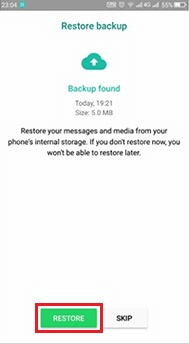
Restaurer WhatsApp depuis Google Drive
Maintenant pour transférer les données WhatsApp vers iPhone suivez ces étapes :
- Lancez la conversation que vous voulez transférer.
- Ensuite, cliquez sur les 3 boutons en haut, puis sur « Exporter discussion ».
- Enfin, sélectionnez le moyen que vous souhaitez utiliser pour transférer, vous pouvez transférer par Mail par exemple.
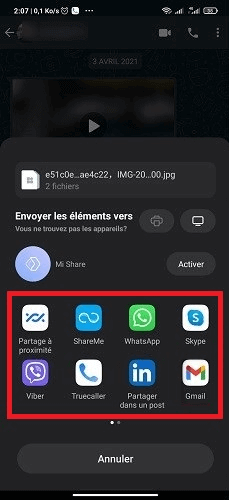
Exporter discussion WhatsApp
2. Restaurer WhatsApp de Google Drive vers iPhone en un clic
Dans cette méthode, vous allez utiliser le logiciel AnyTrans de iMobie. Cet outil peut transférer les applications et les données entre Andoid et iOS, ainsi qu’il présente plusieurs avantages :
- Voir le contenu de la sauvegarde ;
- Restaurer WhatsApp sélectivement ;
- Vous pouvez restaurer les fichiers médias, appels et messages de WhatsApp ;
- Il est capable de restaurer la sauvegarde de Google Drive sur iPhone directement.
Voici les étapes à suivre pour récupérer messages WhatsApp Google Drive sur iPhone :
- D’abord, installez AnyTrans sur votre PC/Mac.
- Lancez AnyTrans, cliquez sur Migrer messages sociaux > WhatsApp > Choisissez Depuis la sauvegarde Google Drive
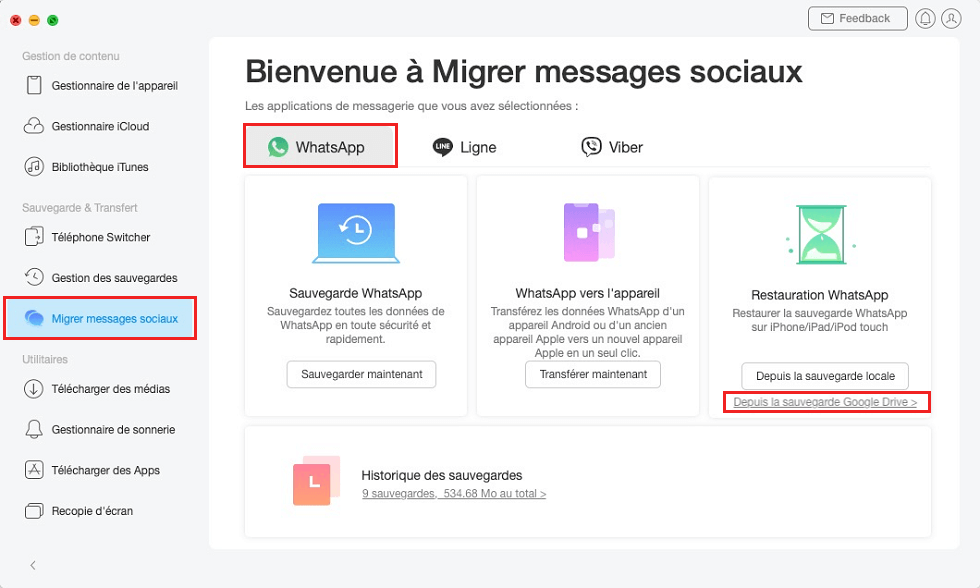
Depuis la sauvegarde Google Drive
- Ensuite, connectez-vous avec votre compte Google
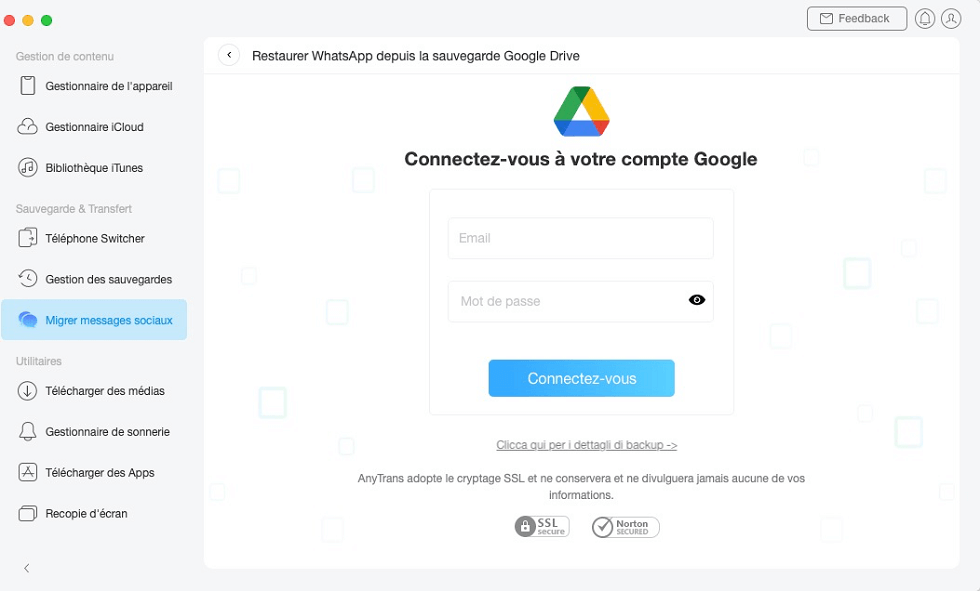
Connectez-vous à votre compte Google
- Puis téléchargez la sauvegarde WhatsApp dont vous avez beosin.
- Maintenant appuyez sur le bouton « Voir ».
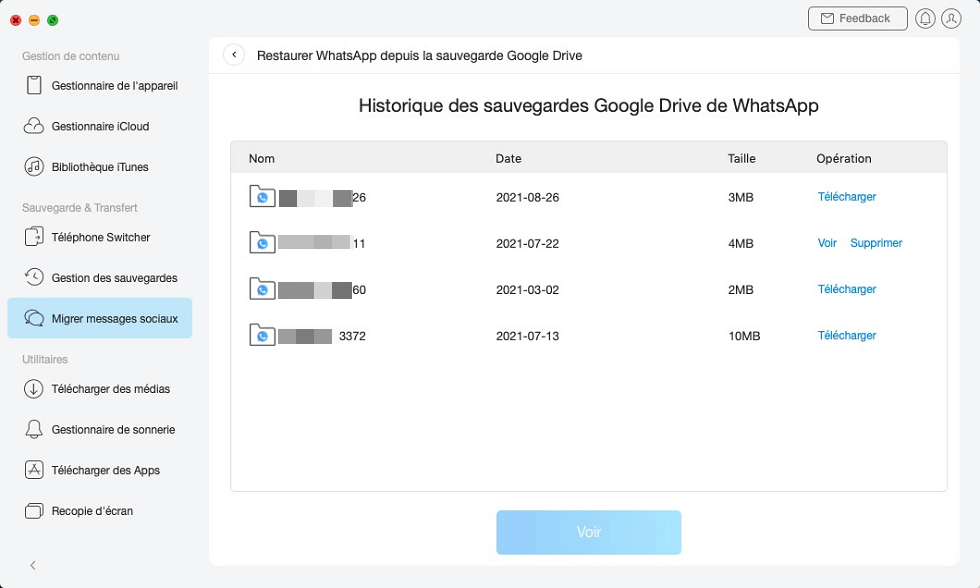
Historique des sauvegardes Google Drive de WhatsApp
- Suivez les instructions sur l’écran afin d’installer la version personnalisée de WhatsApp pour que vous puissiez extraire les données WhatsApp. Accordez l’autorisation à WhatsApp Custom.
- Prévisualiez les données de la sauvegarde WhatsApp.
- Confirmez maintenant l’appareil cible à restaurer.
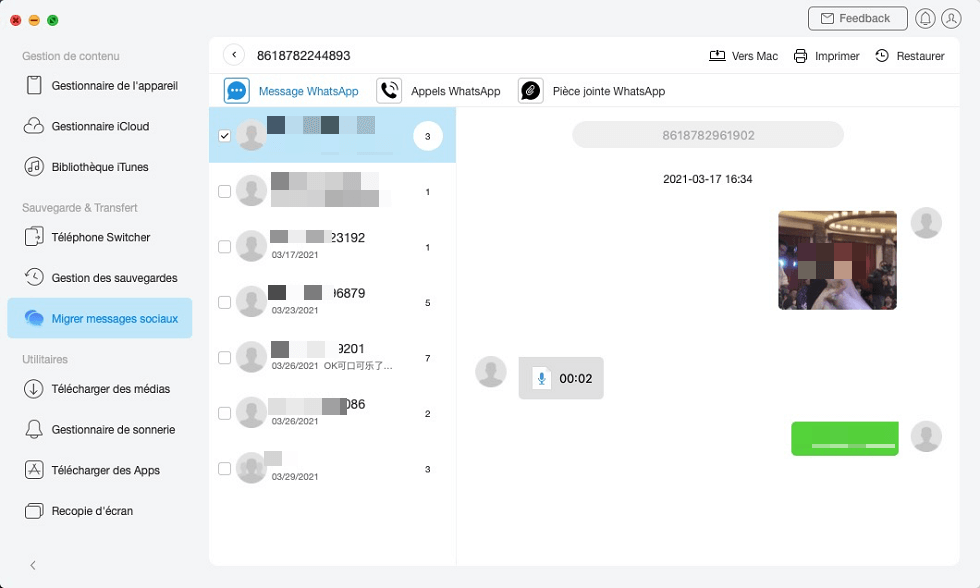
Voir le contenu
- Enfin, appuyez sur « Restaurer » pour restaurer les données WhatsApp.
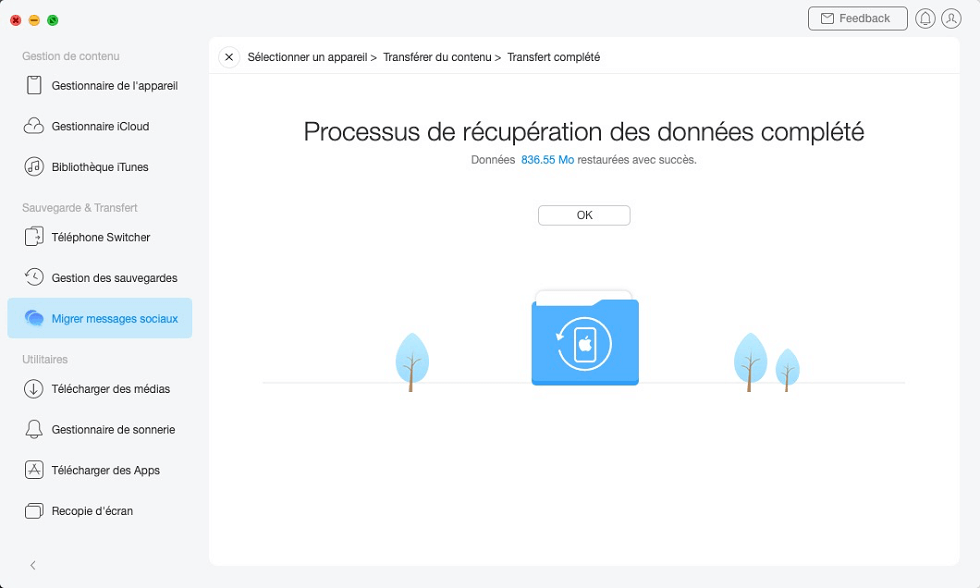
Processus de récupération des données complété
Restaurer WhatsApp Google Drive vers Android
1. Restaurer WhatsApp de Google Drive sur Android de la manière officielle de WhatsApp
Pour restaurer une sauvegarde WhatsApp Google Drive sur Android, vous pouvez utiliser la méthode officielle qui ne nécessite aucune application tierce. Cependant, il arrive parfois que la sauvegarde identifiée ne soit pas la dernière sauvegarde. (Par exemple : WhatsApp détecte mon compte et la dernière sauvegarde datant du 1er août 2017.)
Voici les étapes à suivre :
- Tout d’abord, désinstallez et réinstallez WhatsApp.
- Ensuite, connectez-vous sur votre compte avec votre numéro de téléphone.
- Et enfin, appuyez sur « Restaurer » afin de récupérer la sauvegarde sur Drive.
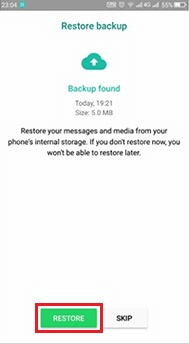
Restaurer WhatsApp depuis Google Drive
2. Restaurer WhatsApp de Google Drive vers Android
Dans cette méthode, nous allons utiliser DroidKit afin de restaurer WhatsApp Google Drive vers Android directement.
- Vous n’avez pas besoin de désinstaller et de réinstaller l’application WhatsApp.
- DroidKit convient à tous les mobiles Android.
- Il vous permet de récupérer les données Android depuis un crash système, le compte Google ou une carte SIM.
- Prévisualiez et extraire le contenu en sélectif de la sauvegarde Google
- Capable de restaurer 7 types de données de sauvegarde Google
Téléchargez et installez DroidKit maintenant.
- Lancez DroidKit, cliquez sur Extracteur données > Depuis compte Google.
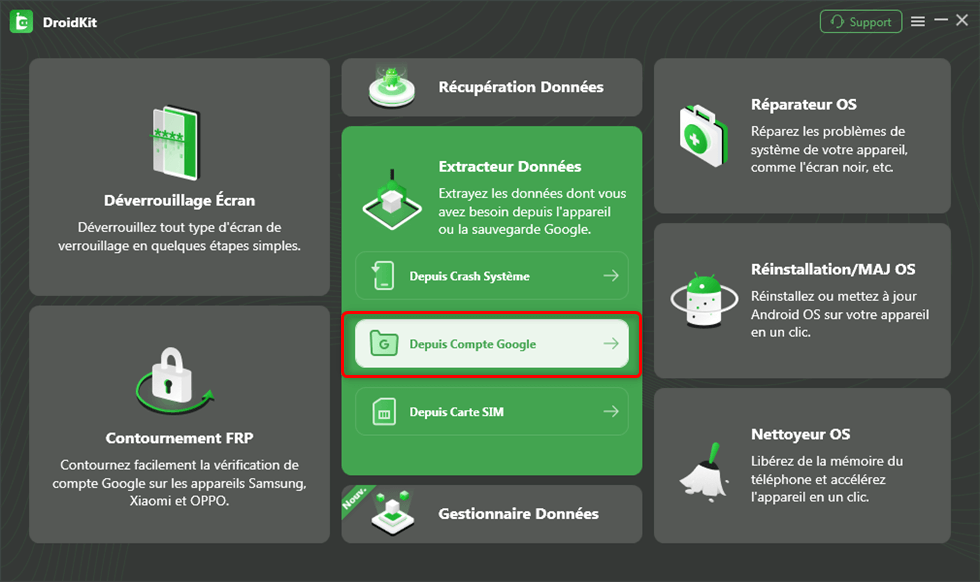
Choisissez Depuis Compte Google
- Vous pouvez restaurer les 7 types de données qui sont sauvegardées dans votre Google.
- Choisissez Google Drive
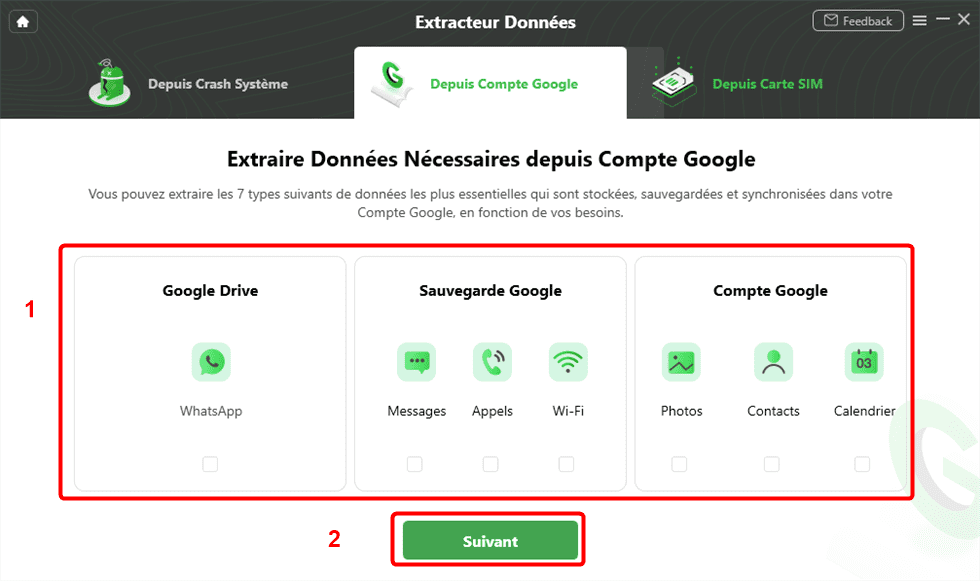
Choisir les données sur Google
- Choisissez une sauevagrde, cliquez sur Voir pour visualiser la sauvegarde > Cliquez sur Suivant.
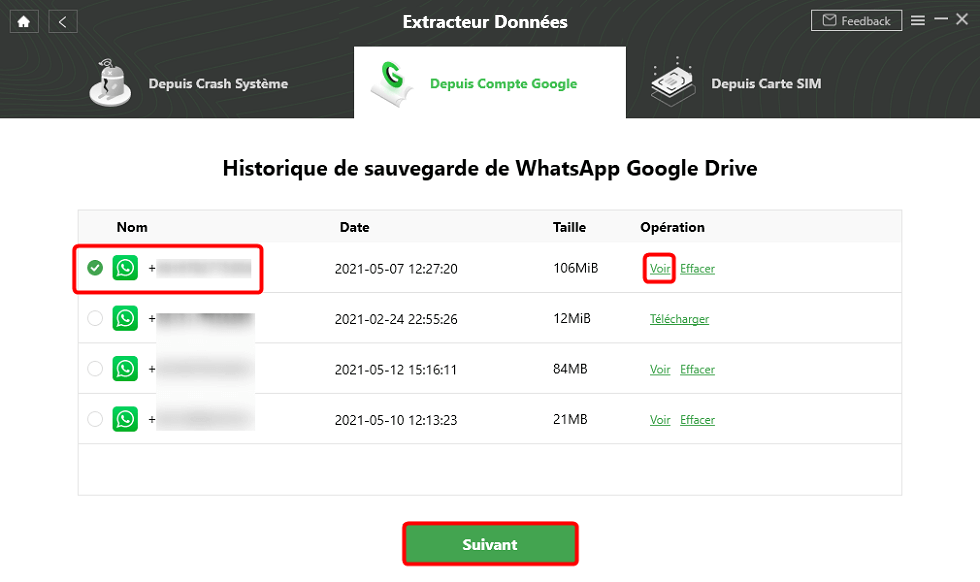
Vérifiez les données et cliquez sur Suivant
- Sélectionnez les conversations ou les pièces jointes de WhatsApp.
- Ensuite, récupérer les messages WhatsApp Google Drive sur l’appareil Android ou sur PC/Mac.
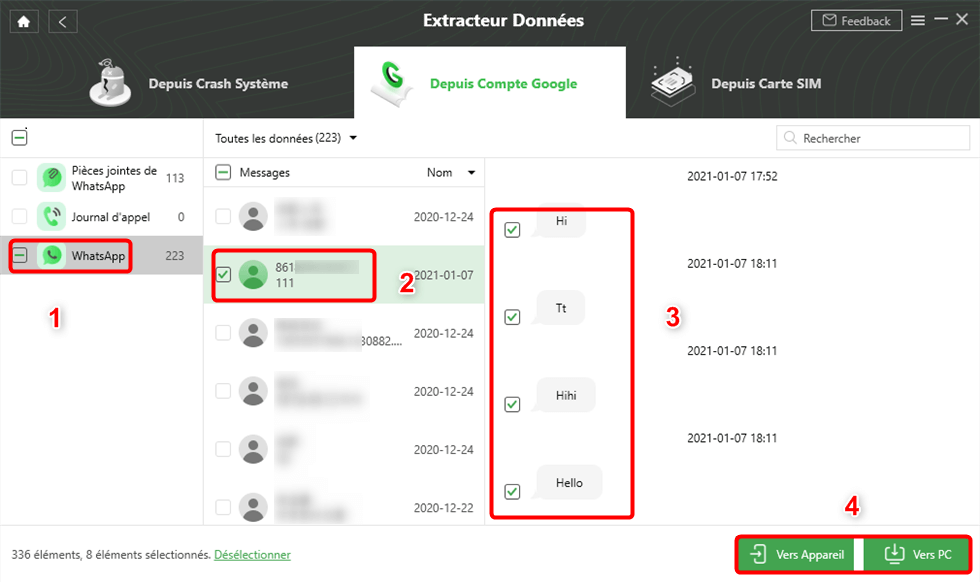
Sélectionnez les données puis cliquez sur Vers l’appareil
Conclusion
Il existe plusieurs méthodes pour restaurer WhatsApp Google Drive. Mais le problème est que certaines d’entre elles sont limitées. Si vous souhaitez tout restaurer sauvegarde WhatsApp Google Drive sur iPhone, le meilleur moyen est de passer par AnyTrans. Si vous souhaitez récupérer donnéesWhatsApp Google Drive sur Android, veuillez choisir DroidKit.
Partagez ce guide si vous avez appris à restaurer sauvegarde WhatsApp Google Drive.
AnyTrans – Restaurer WhatsApp Google Drive
- Transférez WhatsApp et toutes vos apps entre iPhone et téléphones Android.
- Déplacez les conversations et les fichiers WhatsApp sans effacer aucune donnée.
- Sauvegardez, restaurez et transférez WhatsApp et données en 1 clic.
Télécharger pour Win100% propre et sécuritaire
Télécharger pour Mac100% propre et sécuritaire
Téléchargement Gratuit * 100% propre et sécuritaire
Questions liées aux produits ? Contactez l'équipe Support à trouver une solution >




